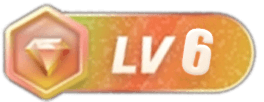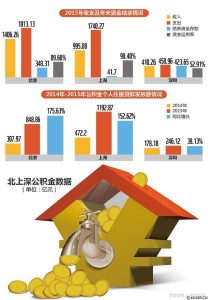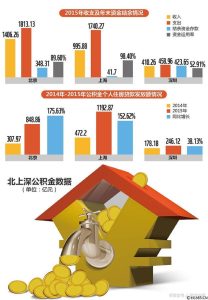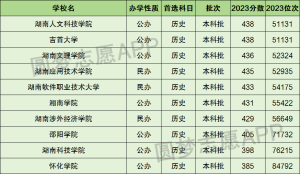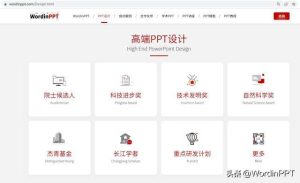平常大家都是怎么制作PPT的呢?其实PPT的制作并不会很难,你只要掌握一些实用的PPT小技巧就足够了。
这里有5个超级实用又炫酷的PPT小技巧,学会你也能快速做出有逼格、有格调的PPT。下面就一起来看看吧。
想在PPT中插入多个相同的图形,其实可以直接利用F4键来实现。
只要先在PPT中插入一个图形,之后再按住『F4』键即可快速进行复制粘贴了。
在PPT中插图,如果你只会单纯的插入,而不做任何的修改的话,那么出来的效果就会显得很单调。所以插完图后,你还要适当的修改一下,比方说,将图片裁剪为形状。
选择刚插入的图片,再点击『格式』,点击『裁剪』,选择『裁剪为形状』,之后选择好适合的形状格式即可。
制作PPT,图片要处理好,文字这一块也不能落下了。如果你想要更为炫酷、更有逼格的文字的话,可以试一下弄一下镂空文字,镂空文字的制作其实并不难,具体的做法步骤如下:
先选中文字和矩形形状,之后再点击『格式』,点击『合并形状』,选择『剪除』即可。
图片版式的功能可强大着呢,但是还是有很多人不会用它来处理图片。先选中所有的图片,之后点击『格式』,再点击『图片版式』,然后选择你所喜欢的图片版式就行了。
除此之外,制作PPT的时候,我们还可以直接套用一些好看的PPT模板,比方说,你想要做一个有逼格又有格调的PPT,那么你可以专门找有逼格又有格调的PPT模板来套用。
至于这些PPT模板要去哪里找,可以去『办公资源网』找,里面拥有超级多好看又有逼格的PPT模板。
好了,以上这几个小技巧你都学会了吗?还没学会的朋友,不妨先点个赞收藏一下,之后再慢慢的学习~
原文链接:http://www.360doc.com/content/19/0708/22/1837361_847535825.shtml